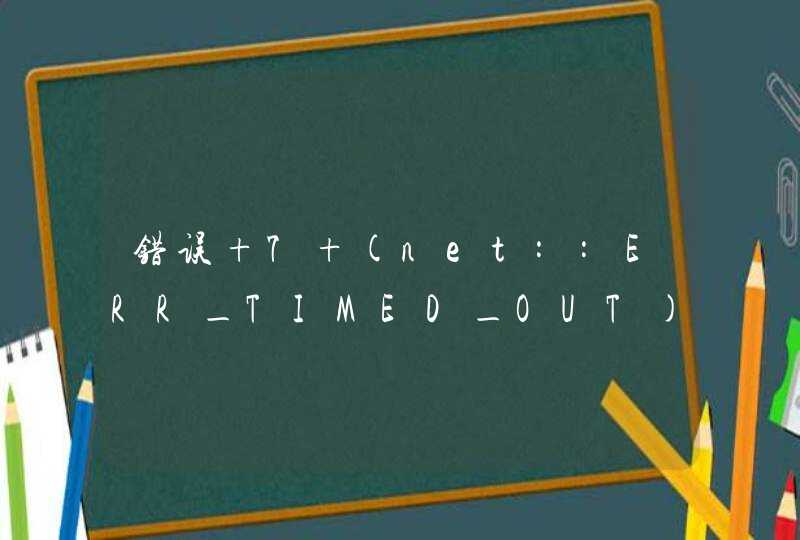相信大家在使用电脑的时候都有出现过这种问题,就是在使用电脑的时候突然会变得很慢,或者就是出现了死机的现象,这样时候就有可能你的电脑系统出现了问题。下面我就来给大家介绍一下 电脑怎样 恢复出厂设置及电脑系统还原的详细步骤介绍。
电脑怎样 恢复出厂设置
1、 电脑怎样 操作呢,首先你要将电脑关机,然后开机或者直接点击重启就可以了,接下来你就只要按住"DELETE"键,这时,你的电脑就会自动进入到BIOS就可以了。
2、当你的电脑屏幕上会显示两个选项时候,(两个选项一般都在电脑屏幕的右方)。
3、其中一个选项是“Load Fail-Safe Defaults”选项(系统预设的稳定参数)。再一个选项是“Load Optimized Defaults”(系统预设的最佳参数)。
4、我们选择“Load Optimized Defaults”选项:然后你要按方向键选中该选项,然后点击回车确定就可以了,这时系统里面就会出现提示,点Y键,再次回车确定。最后一定要记得保存之前的设置:点“Save&exit step”或者按F10就可以了。
电脑系统还原的详细步骤介绍
一、软件的安装
你要进行安装软件时,首先要双击下载回来的安装文件Setup.exe,稍等片刻,这个时候你的电脑就会自动重新启动,同时还会进入到一键还原的安装界面,这个时候你只要点击安装按钮,就会给你弹出选择安装版本窗口,这个时候会有一个软件出来,这种软件有分为动态分区版与固定分区版两个版本,一般来说像动态分区版这种可以在日后使用时空间不足时自动增加空间,而固定分区版这种就不能增加空间。所以在这里还是建议大家安装动态分区版比较好。
二、软件的使用
当你的电脑在对它进行重新启动后,这个时候就会进入系统前屏幕顶部就会出现“***Press[F11]to start recovery system***”的提示,这时你只要按下F11键就可以使用“一键还原”了,因是第一次使用,所以在安装这个系统时它会提示对C盘进行备份,这时按下F8 或是点击“备份系统”按钮就可以,电脑就会自动启动Ghost8.0对C盘进行备份,这些操作它都是属全自动的,备份完成后,你只要将你电脑进行重新启动就可以了。
三、软件的设置
我们知道这个软件还有一个更大功能,就是你可以在软件主界面上,点击“设置→高级设置”菜单,这个时候就可以打开高级设置窗口,在这里我们可以设置永久还原点,这样即使讲呢里面的C盘被格式化,同样也可以很轻松把里面的内容还原,同时还可以备份CMOS设置、屏幕设置及转到 DOS等操作。另外为了备份系统的安全性,你在使用这个软件的时候用户权限设置功能,允许设置管理员密码与用户密码,这样让你在操作电脑时也会更加的安全。
总结:关于 电脑怎样 恢复出厂设置和电脑系统还原的详细步骤介绍相关内容就介绍到这,当你的电脑地使用过程出现问题时,你可以对它进行恢复出厂设置,但是在使用这个软件时候一定要按照它详细步骤来操作才行。
开始-所有程序-附件-系统工具-系统还原-恢复我的计算机一个较早的时间(R)-下一步-找到自己要恢复的时间-下一步(N),按照要求操作-问题就全部解决了。另外的方法:
1、将电脑关机然后开机或者直接点击重启,然后按住"DELETE"键,这时,电脑会自动进入到BIOS
2、电脑屏幕上会显示两个选项(两个选项一般都在电脑屏幕的右方)。
3、其中一个选项是“LoadFail-SafeDefaults”选项(系统预设的稳定参数)。再一个选项是“LoadOptimizedDefaults”(系统预设的最佳参数)。
4、选择“LoadOptimizedDefaults”选项:用方向键选中该选项,然后点击回车确定,这时系统会出现提示,点Y键,再次回车确定。最后别忘了保存之前的设置:点“Save&exitstep”或者按F10即可。